wikiHow è una "wiki"; questo significa che molti dei nostri articoli sono il risultato della collaborazione di più autori. Per creare questo articolo, 28 persone, alcune in forma anonima, hanno collaborato apportando nel tempo delle modifiche per migliorarlo.
Questo articolo è stato visualizzato 28 769 volte
Hai dimenticato la sintassi per utilizzare un comando specifico del "Prompt dei comandi" di Windows? Nessun problema, questo articolo mostra come visualizzare l'elenco dei comandi più comuni per poter individuare quello di cui hai bisogno. Inoltre è possibile ottenere maggiori informazioni relative a un comando specifico, per esempio l'elenco dei parametri che accetta in ingresso. Prosegui nella lettura per scoprire come fare.
Passaggi
Ottenere l'Elenco dei Comandi Base e Più Utilizzati del Prompt dei Comandi di Windows
-
1Prima di iniziare occorre precisare che i comandi più avanzati e potenzialmente dannosi come "takeown", "netsh" e altri non verranno trattati all'interno di questo articolo.
- Per consultare un elenco più completo di comandi (ma che non include tutti quelli messi a disposizione dal "Prompt dei comandi") puoi accedere a questa pagina del sito web della Microsoft: https://docs.microsoft.com/it-it/previous-versions/windows/it-pro/windows-xp/bb490890(v=technet.10).
-
2Scopri quali sono i comandi realmente eseguibili dall'interprete dei comandi di Windows (il "Prompt dei comandi") accedendo alla cartella di sistema in cui sono memorizzati tutti i programmi. Accedi al disco rigido in cui è presente l'installazione del sistema operativo (normalmente è l'unità contrassegnata dalla lettera "C:"), seleziona la cartella "Windows", quindi accedi alla directory "System32". Tutte le voci di tipo "Applicazione" (non "Estensione dell'applicazione") sono comandi che possono essere eseguiti direttamente dal "Prompt dei comandi".
-
3Se sei all'interno di una finestra del "Prompt dei comandi", digita il nome del programma di tuo interesse seguito dal parametro "/?" o "/help" (senza virgolette) e premi il tasto "Invio". Verrà visualizzata una breve descrizione della funzione del comando richiesto unitamente alla sintassi da usare e all'elenco dei parametri disponibili.
-
4Avvia il "Prompt dei comandi" di Windows. Premi la combinazione di tasti di scelta rapida ⊞ Win+R. Verrà visualizzata la finestra di dialogo "Esegui". Digita la parola chiave cmd all'interno del campo "Apri" della finestra "Esegui" e premi il pulsante "OK" o il tasto "Invio". Se stai utilizzando un sistema Windows 8, puoi premere la combinazione di tasti ⊞ Win+X e scegliere la voce "Prompt dei comandi" dal menu apparso.
-
5Visualizza la lista dei comandi disponibili. Digita la parola chiave help e premi il tasto Invio. Verrà visualizzato l'elenco di tutti i comandi disponibili. La lista apparsa è ordinata alfabeticamente.
- Normalmente l'elenco dei comandi è molto più ampio rispetto alla dimensione della finestra del "Prompt dei comandi", quindi dovrai scorrerlo verso l'alto o verso il basso per individuare il comando che stai cercando.
- La lista dei comandi disponibili varia leggermente in base alla versione di Windows in uso. Questo accade perché con il trascorrere del tempo alcuni comandi vengono rimossi e altri nuovi vengono aggiunti.
- Accanto a ogni voce dell'elenco è presente una breve descrizione della funzione svolta dal comando.
- Il comando help può essere eseguito da qualunque punto del "Prompt dei comandi".
Pubblicità
Ottenere Supporto per un Comando Specifico
-
1Avvia il "Prompt dei comandi". Premi la combinazione di tasti di scelta rapida ⊞ Win+R. Verrà visualizzata la finestra di dialogo "Esegui". Digita la parola chiave cmd all'interno del campo "Apri" della finestra "Esegui" e premi il pulsante "OK" o il tasto "Invio". Se stai utilizzando un sistema Windows 8, puoi premere la combinazione di tasti ⊞ Win+X e scegliere la voce "Prompt dei comandi" dal menu apparso.
-
2Digita la parola chiave help seguita dal nome del comando di cui hai bisogno. Per esempio, se hai la necessità di avere supporto per il comando "mkdir", dovrai digitare la seguente stringa help mkdir e premere il tasto Invio. Le informazioni relative al comando richiesto verranno visualizzate nella parte inferiore della finestra.
-
3Esamina le informazioni ottenute. La quantità di dati che otterrai varia in base al comando richiesto e alla sua complessità. In alcuni casi le informazioni si limiteranno a esporre la sintassi corretta per poter eseguire il comando, mentre in altri potrebbero spiegare come utilizzare funzionalità aggiuntive o avanzate.[1]Pubblicità
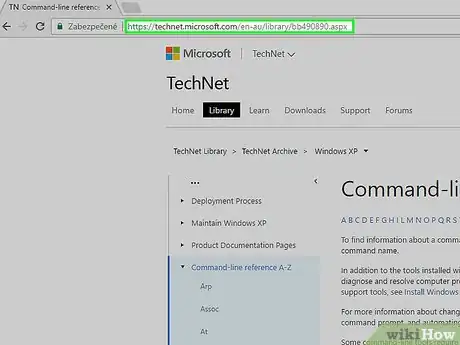
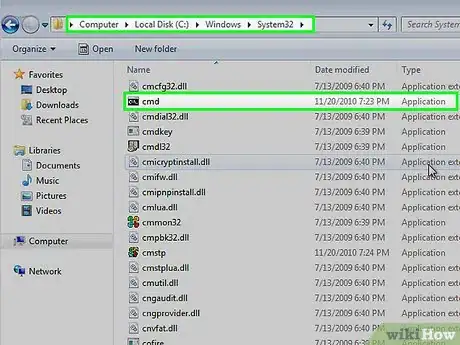
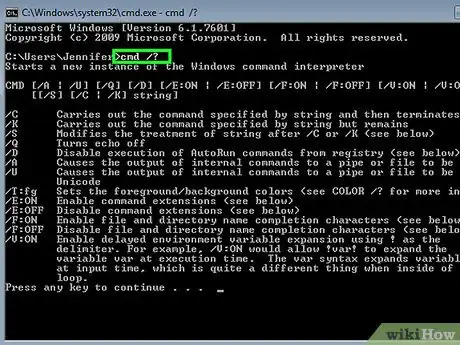
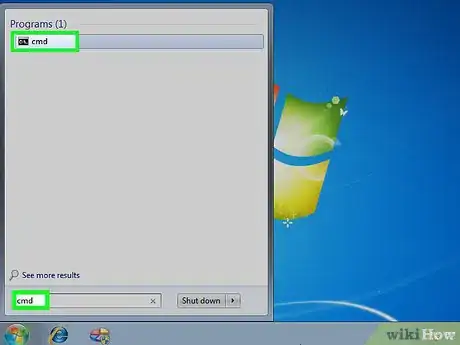
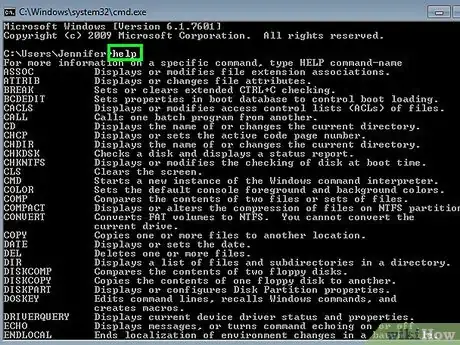
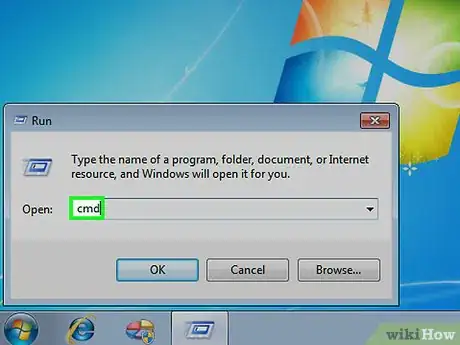
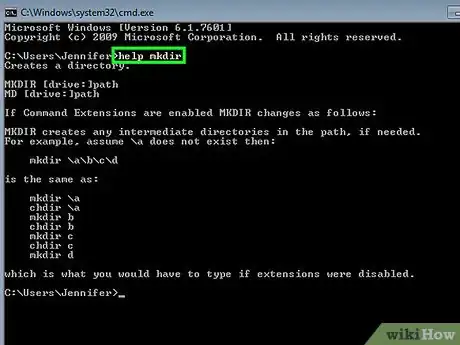
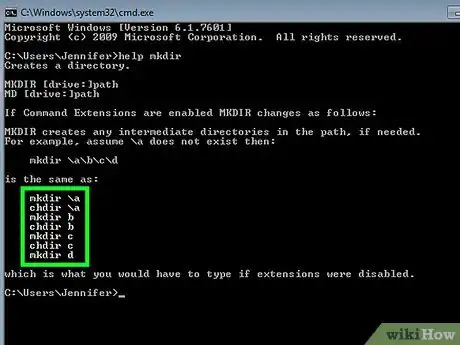









-Step-17.webp)







